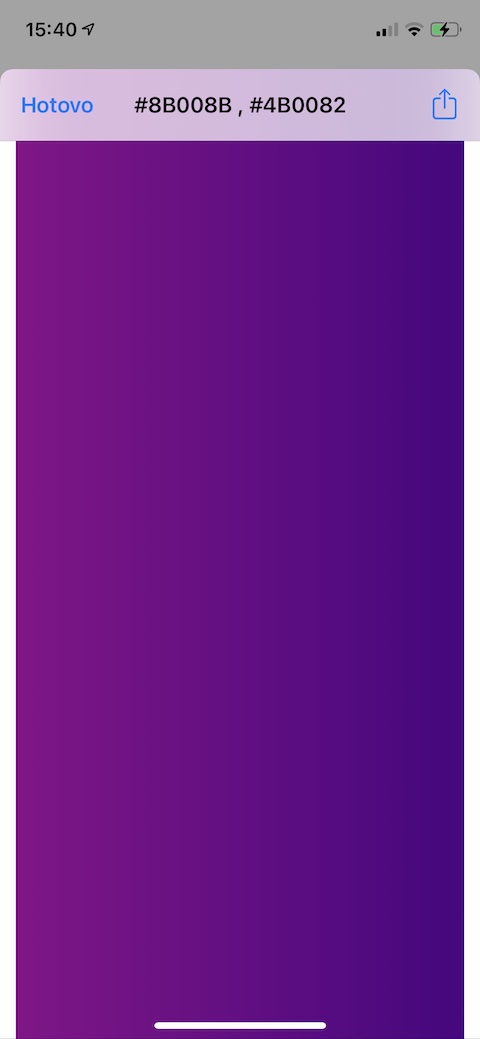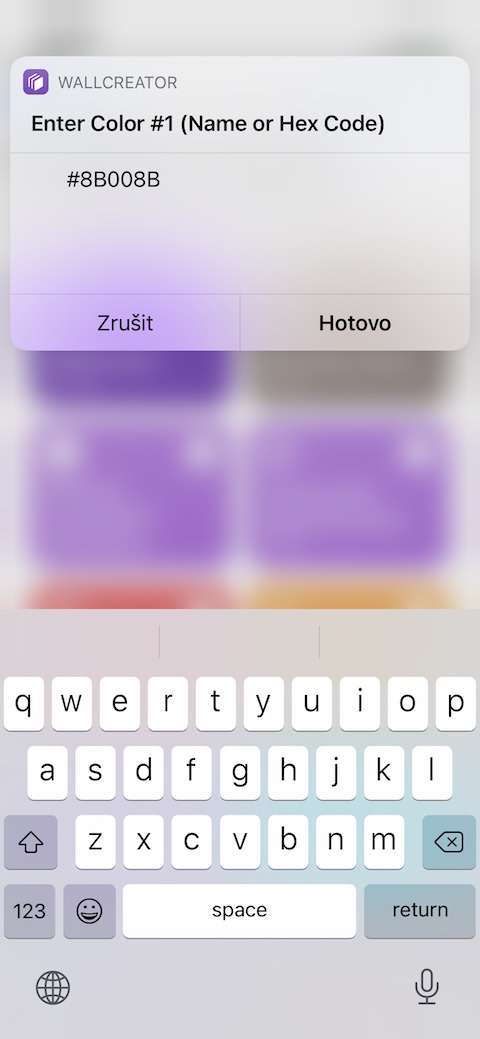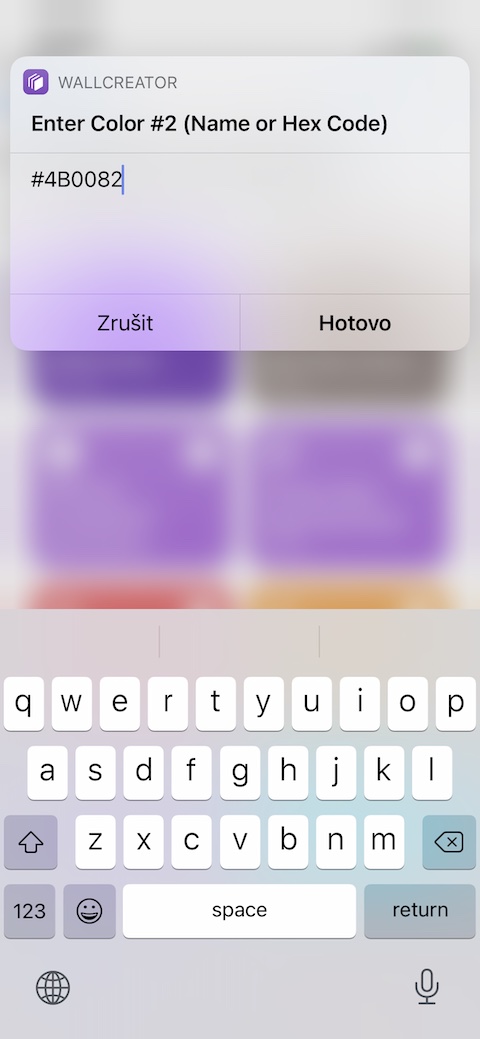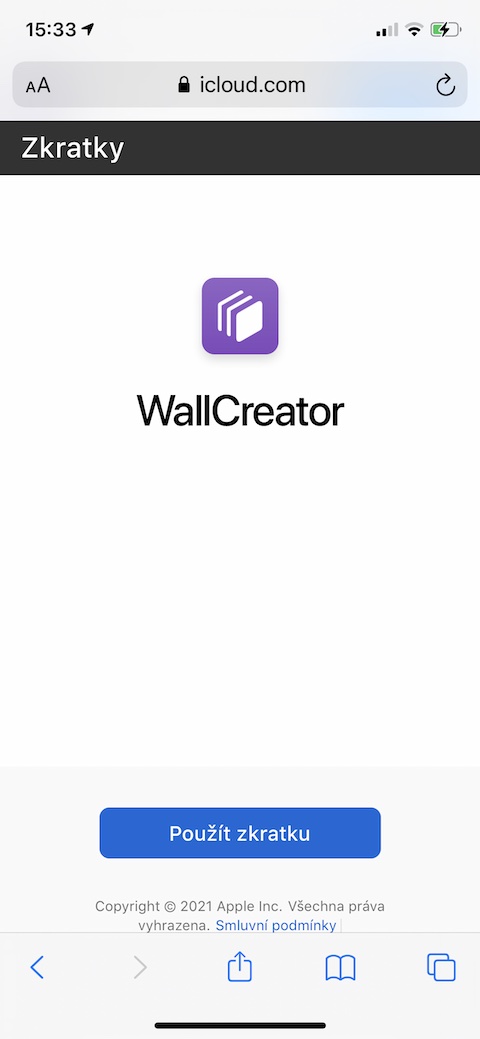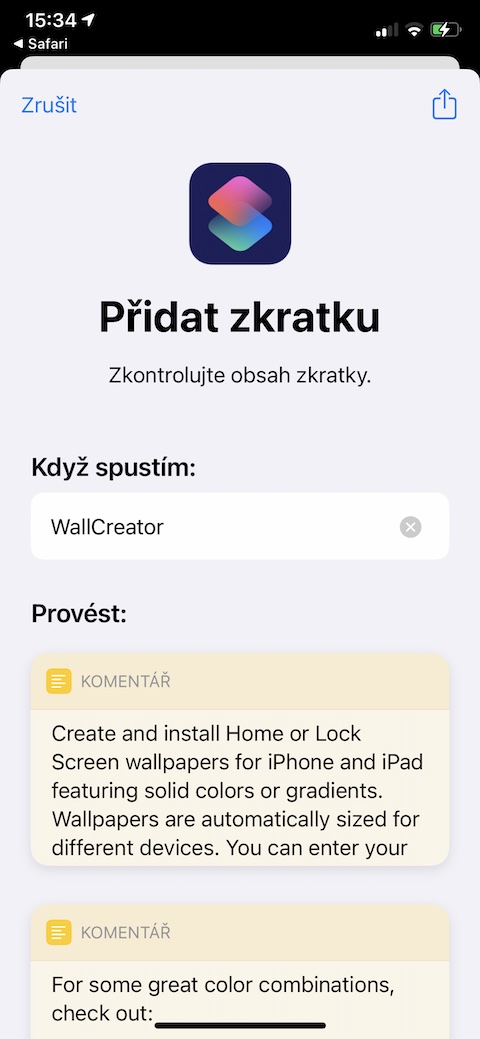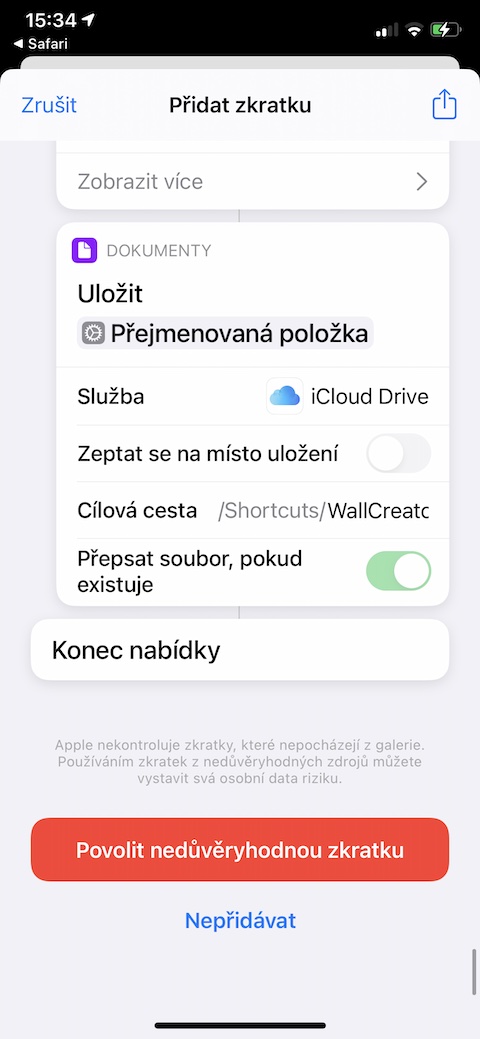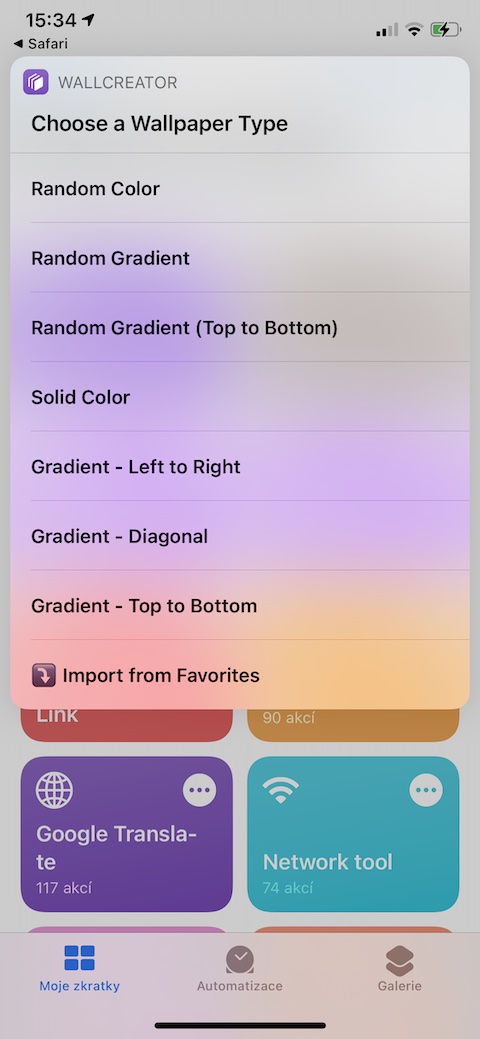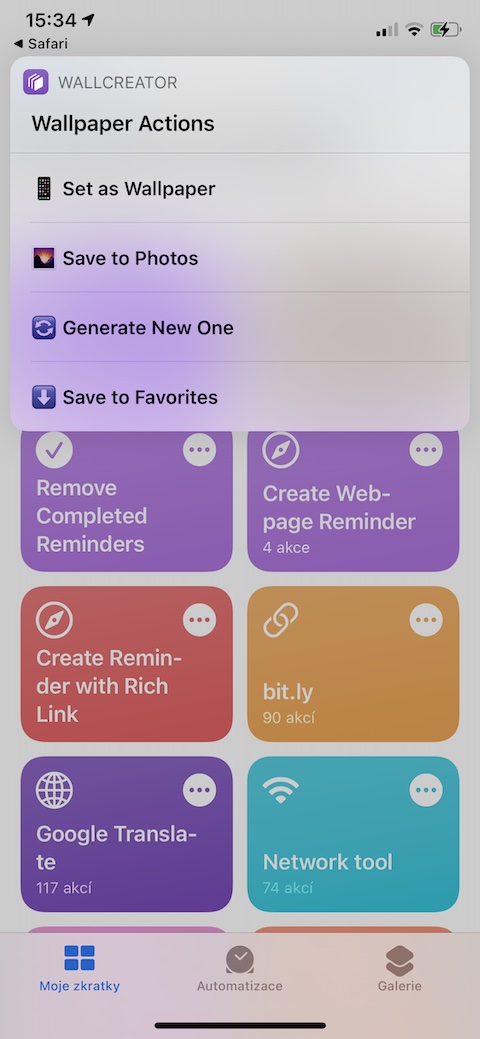Yayin da wasu masu amfani suna saita hotuna daban-daban azaman fuskar bangon waya akan iPhones ko iPads - ko dai an zazzage su daga Intanet ko kuma daga nasu bitar - wasu sun fi son tushen monochrome ko gradients. Wannan zaɓin tabbas ba lallai bane ya zama mai ban sha'awa - a zahiri kuna da adadi mai yawa na inuwa daban-daban don zaɓar daga. A cikin labarin yau, za mu gabatar muku da gajeriyar hanya ta iOS mai suna WallCreator, tare da taimakon wanda zaku iya ƙirƙirar kowane launi kuma saita shi azaman fuskar bangon waya.
Zai iya zama sha'awar ku

Amma gajeriyar hanyar WallCreator tabbas ba ta iyakance ga saita fuskar bangon waya mai launi ɗaya kawai ba. Bayan shigarwa da ƙaddamarwa, WallCreator zai fara tambayar ku wane nau'in fuskar bangon waya kuke son ƙirƙirar - zaku iya zaɓar daga bazuwar launi, bazuwar gradient, ƙayyadaddun launi ko ƙayyadaddun gradient ɗin ku, tare da zaɓi don zaɓar hanyar gradient (dama zuwa hagu, sama zuwa kasa ko diagonal), ko za ka iya shigo da daga babban fayil ɗin da aka fi so. Idan baku zaɓi launi bazuwar ko gradient bazuwar, kuna buƙatar sanin ainihin suna ko lambar Hex na wannan launi. Amma dukan tsari ba ya ƙare tare da tsarar launi - za ka iya ko dai saita launi azaman fuskar bangon waya, ajiye shi a cikin hoton hoton iPhone ɗinka, ƙara shi zuwa abubuwan da aka fi so, ƙirƙirar sabon fuskar bangon waya, ko fitarwa shi kuma aika ta e- mail da sauran hanyoyin da aka saba.
A ƙarshe, mun ƙara al'ada cewa don samun nasarar shigarwa da gudanar da gajeriyar hanyar WallCreator, dole ne ku buɗe hanyar haɗin da ta dace a cikin yanayin mai binciken Safari akan iPhone ko iPad wanda kuke son shigar dashi. Hakanan, tabbatar kun kunna amfani da gajerun hanyoyi marasa amana a cikin Saituna -> Gajerun hanyoyi.